تغییر نام پوشه یا فایل در ویندوز 11 کار سختی نیست اما ممکن است کمی با نسخه های قبلی ویندوز متفاوت باشد. روش های مختلفی برای تغییر نام فایل ها یا پوشه ها در ویندوز 11 وجود دارد.
میتوانید یک فایل را انتخاب کنید، سپس به پایین بروید تا گزینههای بیشتری نشان داده شود و تغییر نام را در منوی زمینه انتخاب کنید، یا روی فایل یا پوشه کلیک راست کرده و تغییر نام را انتخاب کنید، یا روی یک فایل کلیک کنید و سپس روی دستور تغییر نام در منوی کاوشگر فایل کلیک کنید. برای تغییر نام فایل ها و پوشه ها در ویندوز 11 مراحل زیر را دنبال کنید.
نحوه تغییر نام فایل ها و پوشه ها از منوی زمینه
منوی زمینه در ویندوز 11 کمی متفاوت از سایر نسخه های ویندوز است. برای تغییر نام فایل یا پوشه از منوی زمینه، روی فایل یا پوشه کلیک راست کرده و نماد تغییر نام را انتخاب کنید. سپس عنوان فایل جدید را تایپ کرده و دکمه Enter/Return صفحه کلید را فشار دهید.

همچنین می توانید از روش قدیمی تغییر نام فایل ها استفاده کنید. به سادگی روی پوشه کلیک راست کنید، سپس روی Show more options در منوی زمینه کلیک کنید و تغییر نام را انتخاب کنید .
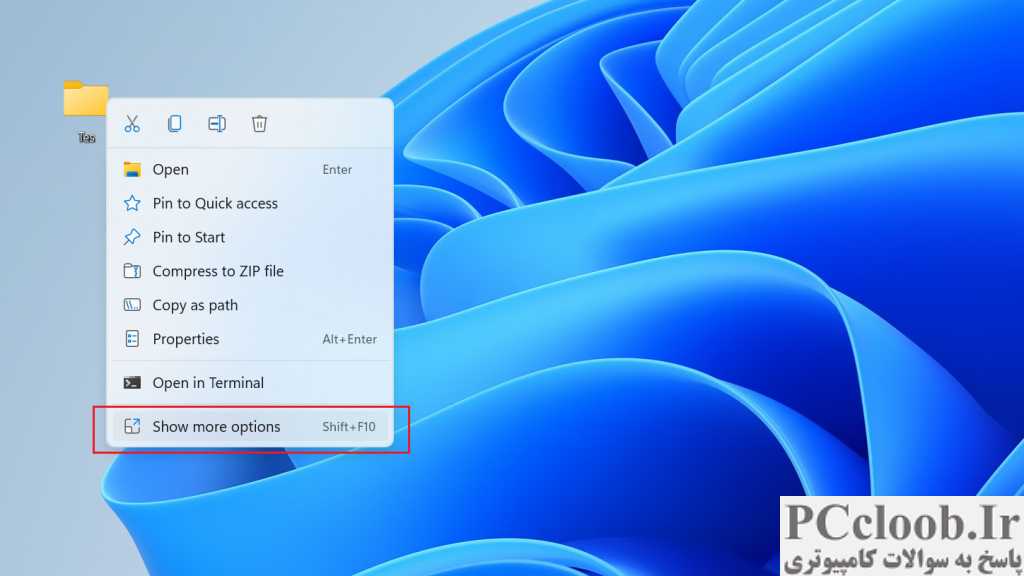
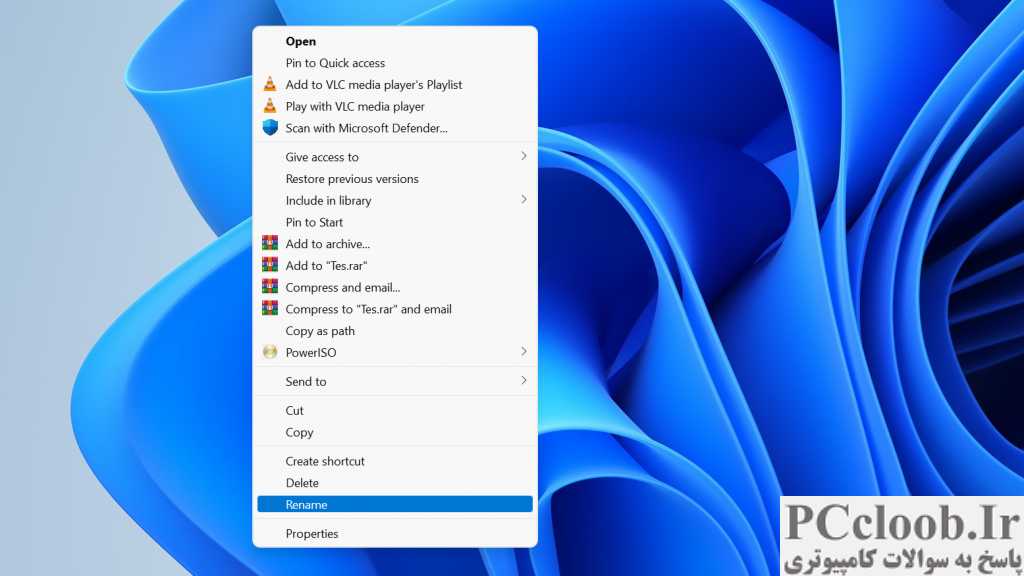
نحوه تغییر نام فایل ها از نوار ابزار File Explorer
در ویندوز 11، نوار فرمان File explorer ظاهر جدیدی دارد. تمام عملیات مانند کپی، چسباندن، برش و اشتراک گذاری در نوار فرمان File Explorer قرار دارد.
ابتدا File Explorer را باز کنید . می توانید روی نماد File Explorer در نوار وظیفه کلیک کنید یا به سادگی از میانبر صفحه کلید Windows + E استفاده کنید یا می توانید روی دکمه Start در نوار وظیفه کلیک راست کرده و File Explorer را انتخاب کنید.
فایل یا پوشه ای را که می خواهید تغییر نام دهید انتخاب کنید.
روی نماد تغییر نام در نوار فرمان Explorer کلیک کنید، سپس عنوان مورد نظر را تایپ کنید.
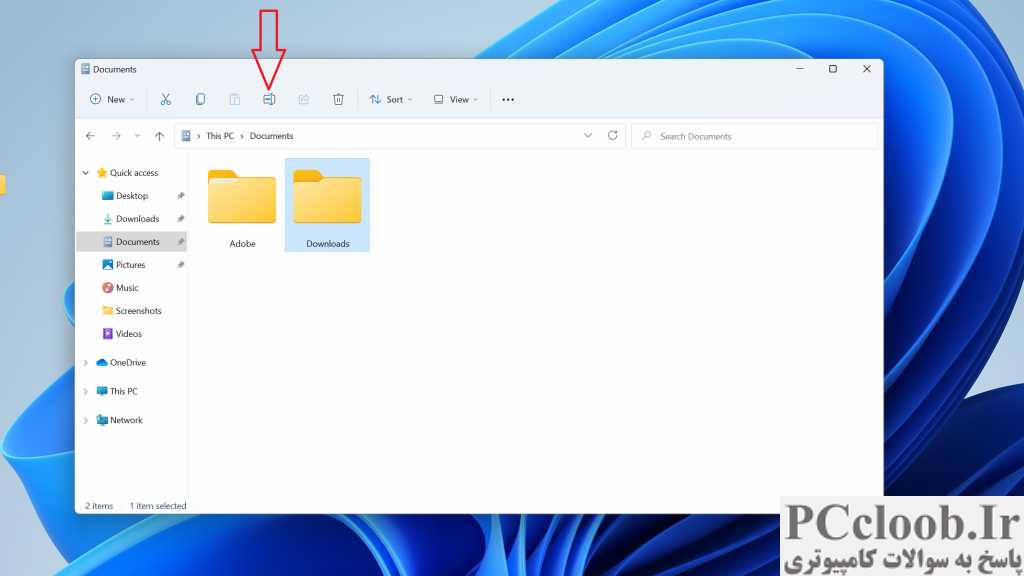
نحوه تغییر نام فایل ها و پوشه ها با میانبر صفحه کلید
یک میانبر صفحه کلید برای تغییر نام فایل ها یا پوشه ها در ویندوز 11 وجود دارد. فایلی را که می خواهید تغییر نام دهید انتخاب کنید و دکمه F2 را فشار دهید . اکنون می توانید نام فایل انتخابی را در کادر متن ویرایش کنید.
با فشار دادن یک کلید اضافی می توانید نام چندین فایل یا پوشه را تغییر دهید. دکمه Ctrl را فشار داده و نگه دارید و فایل های مورد نظر خود را انتخاب کنید و سپس دکمه F2 را فشار دهید. فایل ها به همین نام با یک اصلاح کننده عددی در پایان خواهند بود.
نحوه تغییر نام فایل ها و پوشه ها در ویندوز 11 به این صورت است. اگر مشکلی دارید، در بخش نظرات زیر به من اطلاع دهید.